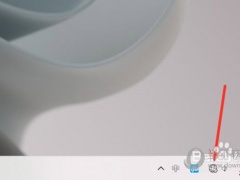Windows11怎么关闭安全中心 Win11安全中心彻底关闭教程
教程之家
工具软件
Windows11是一款由微软公司推出的PC操作系统,在该版本中,开发商进行了一系列的更新和优化,那么不少用户在下载win11下载安装之后,应该怎么关闭安全中心呢?下面通过这篇文章给大家介绍一下。
1、首先按下键盘“Win+R”组合键打开运行。
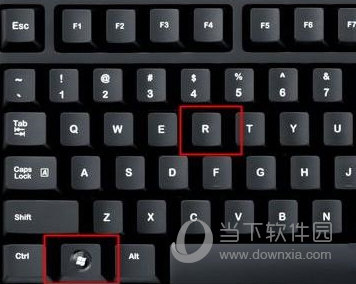
2、在其中输入“regedit”回车打开注册表。
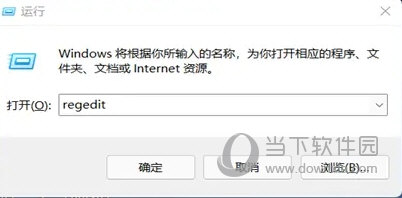
3、进入“HKEY_LOCAL_MACHINE\SOFTWARE\Policies\Microsoft\Windows Defender”位置。
4、双击打开右边的“DisableAntiSpyware”,将它的数值改为“1”并保存。
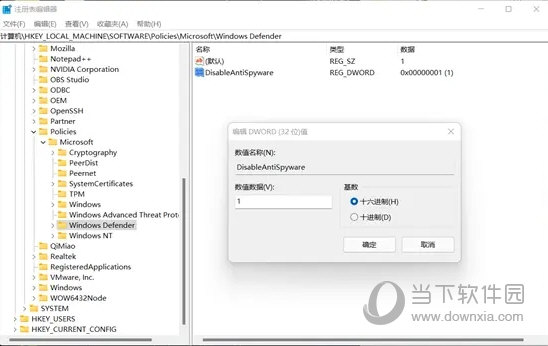
5、随后我们右键开始菜单,打开“设置”。
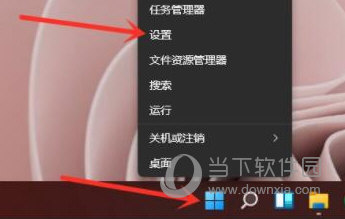
6、然后进入左边栏的“应用。
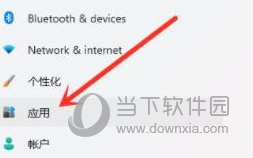
7、再进入右边的”启动“设置。
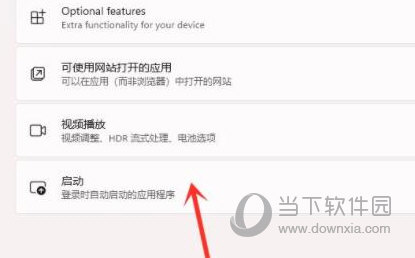
8、最后在其中找到安全中心,将它关闭即可。
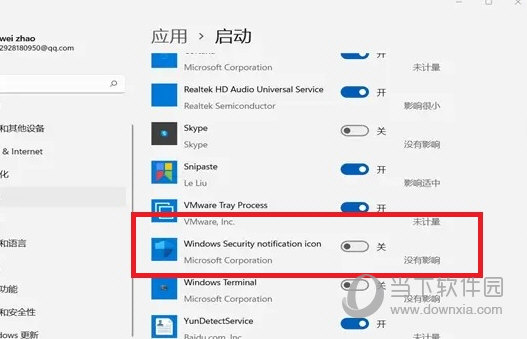
好了,以上就是小编为大家带来关于“Windows11怎么关闭安全中心”的全部内容介绍,总得来说还是非常简单的,一般小白用户也能快速学习操作,希望能帮助到你。





![win10教育版操作系统怎么激活[多图]](https://img.jiaochengzhijia.com/uploads/allimg/200622/1445092910-0-lp.png@crop@240x180.png)